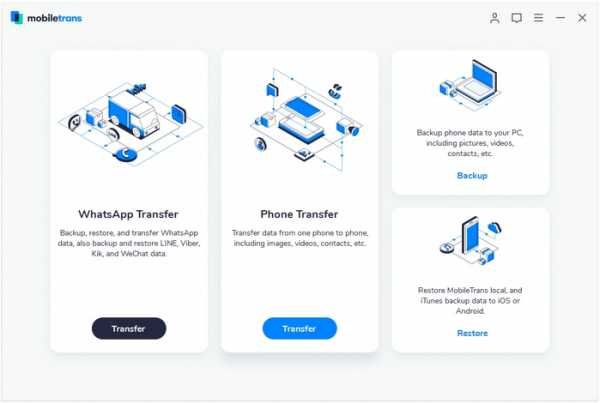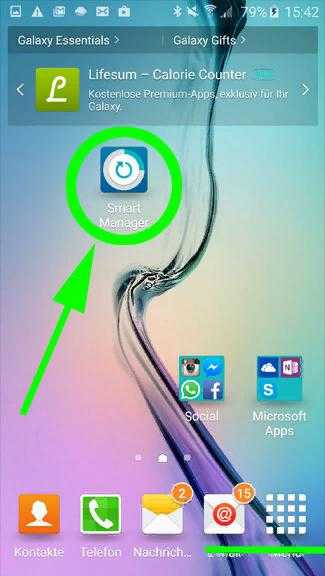Как переустановить планшет самсунг галакси таб 2
Как сбросить смартфон/планшет Самсунг до заводских настроек (Hard Reset)
Необходимость в восстановлении телефонов или планшетов Samsung до заводских настроек возникает при появлении сбоев операционной системы Android. Причиной неполадки бывают установленное из неизвестных источников программное обеспечение, большое количество игр на внутренней и внешней карте памяти или неправильные действия пользователя. После этого мобильное устройство начинает работать нестабильно или вообще перестаёт включаться. И сброс системы, системный или аппаратный – лучший вариант для возвращения работоспособности.Сброс через меню настроек
Первым и самым простым способом восстановить систему смартфона «Самсунг» до состояния, в котором она была при покупке, является сброс через настройки. Для этого от пользователя требуется:- Открыть на главном экране «Меню»;
- Выбрать пункт настроек;
- Перейти к разделу архивации (резервного копирования) и сброса;
- Нажать на соответствующий пункт;
![Раздел - Архивация и сброс]()
- Выбрать сброс данных или устройства.
![Выполняем сброс данных]()
Владельцу смартфона с активированной блокировкой экрана для продолжения перехода к следующему этапу придётся ввести пароль или PIN-код. После выбора удаления всех данных мобильное устройство восстановит заводские настройки и перезагрузит систему. Если же какая-то информация должна быть сохранена, её переносят на внешнюю карту памяти.
Программный сброс планшетов Samsung обычно совпадает с аналогичными действиями для смартфонов. Но при наличии разных версий операционной системы восстановление может выполняться по-другому – отличия заключаются в названии пунктов. Вместо «Архивации и сброса» в меню настроек выбирают «Конфиденциальность» или «Восстановление и сброс».

Восстановление через меню Recovery
Сбрасывая систему до заводских настроек на смартфонах Samsung, пользуются следующей методикой:- Выключают устройство;
- Одновременно нажимают и держат кнопки Home, Volume + и Power;
- Ожидают появления вибрации, свидетельствующей о реакции смартфона на нажатие клавиш, и отпускают Power;
- При появлении на экране меню System Recovery отпускают остальные кнопки;
- Используя клавиши громкости, выбирают пункт Factory reset (иногда – Wipe data) и нажимают Power для выбора соответствующего пункта.
Завершающий этап – выбор команды стирания всех пользовательских данных (Delete all user data) и нажатие кнопки включения смартфона для её запуска. После сброса к первоначальным настройкам смартфон перезагружается. Иногда перезагрузку требуется запустить вручную, выбрав Reboot system now.
Такой же вариант аппаратного сброса применим и для планшетов Samsung. Но, так как кнопка Home на этих устройствах отсутствует, выполнять Hard Reset придётся нажатием только двух клавиш – снижения громкости и включения. Остальные действия и надписи на дисплее полностью аналогичны с процессом восстановления настроек смартфона.
Сброс путём набора сервисного кода
Для смартфонов и планшетов с 3G-модулем настройки сбрасывают, вводя комбинацию символов. Для этого открывают панель набора телефонных номеров (зелёная трубка на главном экране) и вводят один из трёх вариантов:
После ввода числовой комбинации с помощью сенсорного номеронабирателя следует нажать клавишу вызова. Это приведёт сначала к перезагрузке системы, а затем к процессу сброса. Для планшетов без 3G-модуля, на которых отсутствует приложение «Телефон», эта методика не подходит.
Обращение в сервис
Системные и аппаратные методики сброса настроек мобильных устройств Samsung подходят только для ситуаций, когда они продолжают работать. Иногда с помощью меню Recovery удаётся запустить и восстановить до заводского состояния системы планшета или смартфона, по какой-то причине переставшего включаться. Но, если ни один из способов не помог, а устройство не только зависает, но и перестаёт отвечать на действия пользователя, не обойтись без обращения в сервисный центр. Иногда восстановление настроек выполняют даже по гарантии.Hard Reset SAMSUNG P5110 Galaxy Tab 2 10.1, как сделать
Как сбросить к заводским настройкам SAMSUNG P5110 Galaxy Tab 2 10.1 ? Как стереть все данные в SAMSUNG P5110 Galaxy Tab 2 10.1? Как обойти блокировку экрана в SAMSUNG P5110 Galaxy Tab 2 10.1? Как восстановить настройки по умолчанию в SAMSUNG P5110 Galaxy Tab 2 10.1?
В данном руководстве показаны все методы основного сброса SAMSUNG P5110 Galaxy Tab 2 10.1. Узнайте, как выполнить полный сброс с помощью аппаратных клавиш и настроек Android 4.0 Ice Cream Sandwich. В результате ваш SAMSUNG P5110 Galaxy Tab 2 10.1 будет как новый, а ядро Texas Instruments OMAP 4 4430 будет работать быстрее.
Первый способ:
- Убедитесь, что ваш телефон включен.
- Далее на главном экране нажмите Меню -> Настройки -> Резервное копирование и сброс -> Сброс устройства -> Стереть все.
- Подтвердите свой выбор и дождитесь завершения операции.
- Вот и все.
Если вы нашли это полезным, нажмите на звездочку Google, поставьте лайк Facebook или подписывайтесь на нас на Twitter и Instagram
Аппаратный сброс (SAMSUNG P5110 Galaxy Tab 2 10.1)
Без рейтингаКак восстановить заводские настройки samsung galaxy tab 2 10.1 - видео
Как сделать Hard Reset Samsung Galaxy Tab 2 10.1 Android 4.0 Удалить пароль - видео
Samsung Glaxy Tab 2 10.1 P5100 Hard Reset - видео
ВНИМАНИЕ!
Hard Reset удалит все ваши данные.
Все описанные операции вы выполняете на свой страх и риск.
Recovery Mode SAMSUNG P5100 Galaxy Tab 2 10.1, как на
Как войти в режим восстановления в SAMSUNG P5100 Galaxy Tab 2 10.1? Как открыть режим восстановления в SAMSUNG P5100 Galaxy Tab 2 10.1? Как загрузить режим восстановления на SAMSUNG P5100 Galaxy Tab 2 10.1? Как использовать режим восстановления на SAMSUNG P5100 Galaxy Tab 2 10.1? Как выйти из режима восстановления на SAMSUNG P5100 Galaxy Tab 2 10.1?
Скрытый режим Android 4.0 Ice Cream Sandwich, называемый восстановлением, должен позволить выполнить полный сброс , очистить раздел кеша или Android 4.0 Обновление Ice Cream Sandwich . Итак, следуйте инструкциям из руководства по режиму восстановления :
.- Выключите планшет.
- Затем нажмите и удерживайте Увеличение громкости + кнопку питания.
- Тогда вы попадете в режим Recovery.
Если вы нашли это полезным, нажмите на звездочку Google, поставьте лайк Facebook или подписывайтесь на нас на Twitter и Instagram
Режим восстановления (SAMSUNG P5100 Galaxy Tab 2 10.1)
Без рейтинга .Сброс к заводским настройкам SAMSUNG P3100 Galaxy Tab 2 7.0, как
Hard Reset также широко известен как factory reset . Это руководство покажет вам самый простой способ выполнить операцию сброса настроек на SAMSUNG P3100 Galaxy Tab 2 7.0. Узнайте, как удалить все личные данные , индивидуальные настройки и установленные приложения на SAMSUNG P3100 Galaxy Tab 2 7.0.
В результате ваш Android 4.1 Jelly Bean будет работать быстрее, вы сможете использовать все 8000 МБ памяти и Li-Ion 4000.Аккумулятор 0 мАч проработает дольше. Давайте восстановим значения по умолчанию в SAMSUNG P3100 Galaxy Tab 2 7.0 и получим удовольствие от использования телефона в том виде, в каком он поставляется производителем.
Второй метод:
- Выключите устройство.
- Затем нажмите и удерживайте эту кнопку: Увеличение громкости + Кнопка питания.
- Теперь вы увидите Recovery mode menu.
- Затем выберите опцию «стереть данные / восстановить заводские настройки» , используя кнопки громкости для прокрутки и кнопку питания , чтобы принять ваш выбор.
- После этого выберите опцию «Да - удалить все данные пользователя».
- В конце нажмите кнопку питания , чтобы подтвердить опцию «перезагрузить систему сейчас».
- Успех!
Если вы нашли это полезным, нажмите на звездочку Google, поставьте лайк Facebook или подписывайтесь на нас на Twitter и Instagram
Восстановление заводских настроек (SAMSUNG P3100 Galaxy Tab 2 7.0)
Рейтинг: 1.0 - 1 отзывSamsung Galaxy Tab 2 7.0 GT P3100 Factory Reset - видео
Samsung Galaxy Tab 2 P3100 - Как удалить графический ключ с помощью жесткого сброса - видео
Samsung Galaxy Tab 2 P3100 Hard Reset - видео
ВНИМАНИЕ!
Аппаратный сброс сотрет все ваши данные.
Все описанные операции вы выполняете на свой страх и риск.
Hard Reset SAMSUNG I497 Galaxy Tab 2 10.1 (AT&T), показать как
Как сбросить к заводским настройкам SAMSUNG I497 Galaxy Tab 2 10.1 (AT&T) ? Как стереть все данные в SAMSUNG I497 Galaxy Tab 2 10.1 (AT&T)? Как обойти блокировку экрана в SAMSUNG I497 Galaxy Tab 2 10.1 (AT&T)? Как восстановить настройки по умолчанию в SAMSUNG I497 Galaxy Tab 2 10.1 (AT&T)?
В данном руководстве показаны все методы основного сброса SAMSUNG I497 Galaxy Tab 2 10.1 (AT&T). Узнайте, как выполнить полный сброс с помощью аппаратных клавиш и настроек Android 4.1 Jelly Bean. В результате ваш SAMSUNG I497 Galaxy Tab 2 10.1 (AT&T) будет таким же новым, а ядро Qualcomm Snapdragon S4 Plus MSM8960 будет работать быстрее.
Первый способ:
- Включаем планшет.
- Теперь перейти к Меню -> Настройки -> Резервное копирование и сброс -> Сбросить устройство -> Стереть все.
- Затем вы увидите, что ваш планшет перезагрузится и перезагрузится.
- Готово!
Если вы нашли это полезным, нажмите на звездочку Google, поставьте лайк Facebook или подписывайтесь на нас на Twitter и Instagram
Аппаратный сброс (SAMSUNG I497 Galaxy Tab 2 10.1 (AT&T))
Без рейтингаКак восстановить заводские настройки samsung galaxy tab 2 10.1 - видео
Как сделать Hard Reset Samsung Galaxy Tab 2 10.1 Android 4.0 Удалить пароль - видео
Ripristino Samsung Galaxy Tab 2 10.1 formattazione аппаратный сброс до заводских настроек - видео
ВНИМАНИЕ!
Hard Reset удалит все ваши данные.
Все описанные операции вы выполняете на свой страх и риск.